iPad Air/Air 2를 재설정하시겠습니까? 당신이 모를 수도 있는 것들
iPad를 재설정해야 하는 상황에는 여러 가지가 있습니다. iPad를 판매할 계획이든 iPad의 소프트웨어 문제로 지쳤든 재설정 작업을 통해 모든 장치 데이터와 설정을 지워서 iPad를 새 것으로 사용할 수 있습니다. iPad를 재설정하는 방법을 배우기 전에 먼저 재설정, 하드 재설정 및 공장 초기화의 차이점을 이해해야 합니다.
음, 간단한 재설정은 iPad의 데이터를 지우지 않는 소프트웨어 작업입니다. 하드 리셋은 일반적으로 장치에 소프트웨어 문제가 발생하거나 바이러스가 발생하거나 정상적으로 작동하지 않을 때 수행됩니다. 하드웨어와 연결된 메모리를 지우고 결국 장치에 최신 버전을 설치합니다.
반면에 공장 초기화는 장치의 모든 데이터와 설정을 완전히 지워 장치를 기본 설정으로 복원합니다. 이 프로세스를 통해 iPad를 새 제품으로 설정할 수 있습니다. iPad Air 2를 재설정하는 방법을 배우려면 이 게시물을 계속 읽으십시오.
1부: iPad Air/Air 3를 재설정하는 2가지 방법
여기에서는 iPad Air/Air 2를 재설정할 수 있는 세 가지 방법을 언급할 것이므로 모두 살펴보겠습니다.
1.1 암호 없이 iPad Air/Air 2 재설정
암호 없이 iPad를 재설정하는 방법을 찾고 있다면 DrFoneTool – 화면 잠금 해제(iOS)를 시도하십시오. 기기 비밀번호를 잊어버렸거나 실수로 잠긴 상황이 많이 있습니다. 이런 일이 발생하면 iOS 장치를 재설정하려는 경우 DrFoneTool 도구의 잠금 해제 기능만 사용하면 됩니다. iPad Air/Air 2의 잠금을 해제하고 몇 분 안에 재설정하는 데 도움이 될 수 있습니다.
DrFoneTool – 화면 잠금 해제(iOS)를 사용하여 암호 없이 iPad Air 2를 재설정하는 방법을 배우려면 컴퓨터에 다운로드한 후 아래 단계를 따르십시오.
1단계: 컴퓨터에 DrFoneTool을 설치한 후 실행하고 디지털 케이블을 사용하여 장치를 컴퓨터에 연결합니다. 그런 다음 ‘잠금 해제’ 모듈을 선택합니다.

2단계: 이제 iOS 기기에 적합한 펌웨어를 다운로드하려면 기기 정보를 제공해야 합니다. 다운로드가 완료되면 ‘지금 잠금 해제’ 버튼을 클릭합니다.

3단계: 잠시 후 기기가 자동으로 잠금 해제되고 iPad의 데이터도 지워집니다.

1.2 iPad Air / Air 2 재설정
iPad Air/Air 2가 약간 느리게 실행되는 경우 – 지연 또는 버벅거림이 조금 있거나 특정 앱을 로드하는 동안 문제가 발생하는 경우 기기를 재설정할 수 있습니다. 소프트 리셋이라고도 하며, iPad를 껐다가 켜기만 하면 사소한 문제를 해결할 수 있습니다.
재설정해도 iPad의 설정이나 데이터는 지워지지 않으므로 iOS 기기에 문제가 발생할 때 전문가가 가장 먼저 권장하는 것입니다.
iPad Air를 재설정하는 방법을 배우려면 아래 단계를 따르십시오.
1단계: 우선 기기 화면에 전원 끄기 슬라이더가 나타날 때까지 전원 버튼을 길게 누릅니다.
2단계: 다음으로 슬라이더를 끌어 iPad를 끕니다.
3단계: 기기가 완전히 꺼진 후 화면에 Apple 로고가 나타날 때까지 전원 버튼을 다시 길게 누릅니다.
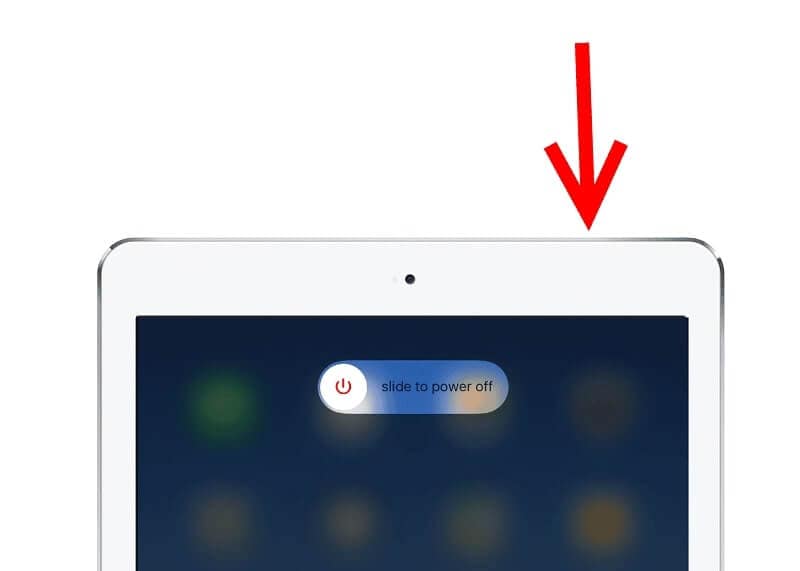
1.3 하드 리셋 에어 / 에어 2
간단한 재설정 프로세스는 사소한 문제를 해결하는 데 도움이 되지 않습니다. 이러한 경우 하드 리셋을 시도할 수 있으며 이 프로세스는 운영 체제와 앱이 실행되는 메모리를 지웁니다. 지워지지 않습니다.
따라서 데이터를 안전하게 수행하고 장치를 새로 시작할 수 있습니다.
iPad Air/.Air 2를 하드 리셋하는 방법을 배우려면 아래 단계를 따르십시오.
1단계: 시작하려면 홈 버튼과 전원 버튼을 함께 길게 누릅니다.
2단계: 여기에서 화면에 전원 끄기 슬라이더가 표시되더라도 두 버튼을 계속 누르고 있습니다. 잠시 후 화면이 마침내 검게 변합니다.
3단계: Apple 로고가 표시되면 두 버튼을 모두 놓으면 평소처럼 iPad가 시작됩니다.

2부: iPad Air/Air 3를 초기화하는 2가지 방법
2.1 모든 데이터를 영구적으로 삭제하여 공장 초기화 iPad Air / Air 2
하드 리셋으로도 iPad의 소프트웨어 문제가 해결되지 않으면 어떻게 됩니까? 그런 다음 기기를 공장 초기화로 복원할 수 있습니다. DrFoneTool – Data Eraser(iOS)를 사용해 볼 수 있습니다. 한 번의 클릭으로 iPad를 지우고 공장 설정으로 복원할 수 있기 때문입니다. 그 외에도 이 도구는 개인 정보를 보호하기 위해 모든 장치 데이터를 영구적으로 삭제합니다.

DrFoneTool – 데이터 지우개
iPad Air / Air 2를 공장 초기화하는 최고의 도구
- 간단하고 클릭을 통한 지우기 프로세스.
- iPhone 및 iPad를 포함한 모든 iOS 기기에서 작동합니다.
- 모든 기기 데이터를 영구적으로 완전히 삭제합니다.
- 연락처, 사진, 메시지 등을 선택적으로 지우십시오.
- iOS 기기의 속도를 높이고 저장 공간을 확보하려면 대용량 파일과 정크 파일을 삭제하세요.
DrFoneTool – Data Eraser(iOS)를 사용하여 iPad Air 2를 초기화하는 방법을 배우려면 컴퓨터에서 DrFoneTool을 실행하고 다음으로 아래 가이드를 따라야 합니다.
1단계: 이제 장치를 컴퓨터에 연결하고 소프트웨어 기본 인터페이스에서 ‘지우기’ 옵션을 선택합니다.

2단계: 이제 ‘모든 데이터 지우기’를 선택하고 ‘시작’ 버튼을 클릭하여 계속하십시오.

3단계: 여기에서 텍스트 필드에 ‘00000’을 입력하여 지우기 작동을 확인해야 합니다. 잠시 후 소프트웨어가 iPad에서 모든 데이터를 지우고 기본 설정으로 복원합니다.

2.2 기기 자체를 사용하여 iPad Air/Air 2 공장 초기화(프라이버시 삭제되지 않음)
또한 설정에서 기기 자체를 사용하여 소프트웨어 문제를 해결하기 위해 iPad를 공장 초기화할 수 있습니다. 이 프로세스는 모든 iPad 데이터를 완전히 삭제하므로 모든 사진, 메시지 및 기타 파일이 영원히 삭제됩니다.
그러나 DrFoneTool – Data Eraser(iOS)와 달리 개인 정보는 지워지지 않습니다. 따라서 iPad를 공장 설정으로 복원하여 다른 사람에게 판매하는 경우 안전한 방법이 아닙니다. 기기 자체를 사용하여 iPad를 초기화하면 다른 사람이 귀하의 개인 정보에 접근할 수 있습니다.
그러나 장치의 문제를 해결하기 위해 이 작업을 수행한 다음 아래 단계를 따르세요.
1단계: 시작하려면 ‘설정’ 앱을 연 다음 ‘일반’으로 이동합니다.
2단계: 다음으로 ‘재설정’ 옵션을 클릭한 다음 ‘모든 콘텐츠 및 설정 지우기’를 클릭합니다.
2.3 iTunes를 사용하여 iPad Air / Air 2 공장 초기화(프라이버시 삭제되지 않음)
기기에서 직접 초기화를 수행할 수 없거나 타사를 사용하고 싶지 않은 경우 iTunes를 사용하여 초기화할 수 있습니다. 글쎄, iTunes로 공장 초기화하면 iPad의 데이터와 설정이 지워지고 iOS 최신 버전이 설치됩니다.
iTunes를 사용하여 iPad Air/Air 2를 재설정하려면 아래 단계를 따르십시오.
1단계: 컴퓨터에서 iTunes 최신 버전을 실행한 다음 디지털 케이블을 사용하여 iPad를 컴퓨터에 연결합니다.
2단계: 다음으로 iTunes가 연결된 iPad를 감지하면 장치 아이콘을 클릭합니다.

3단계: 이제 요약 패널에서 ‘[장치] 복원’을 클릭합니다.
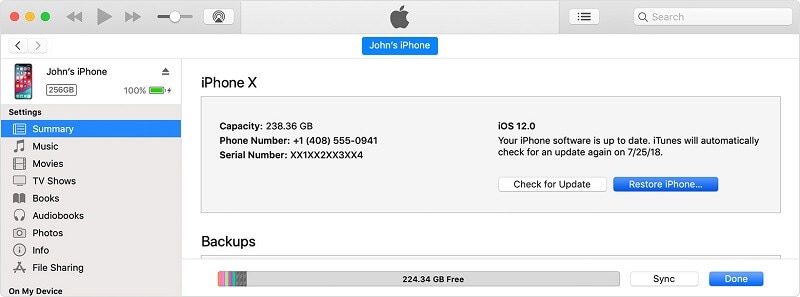
4단계: 여기에서 ‘복원’을 다시 클릭해야 합니다. 그러면 iTunes가 장치를 지우고 기본 설정으로 복원합니다.

그러나 iTunes를 사용하여 iPad를 초기화해도 기기의 개인 정보는 삭제되지 않습니다.
결론
이것이 iPad Air/Air 2를 재설정하는 방법을 배우는 데 도움이 되기를 바랍니다. DrFoneTool – Data Eraser(iOS)는 데이터를 영구적으로 지우므로 iPad Air를 공장 초기화하는 가장 좋은 방법입니다. 또한 iTunes 및 장치 자체를 사용하는 것과 달리 개인 정보가 지워집니다.
마지막 기사